Установка USB на маршрутизаторі Tenda. Загальний доступ до файлів на USB -флеш -диску або зовнішньому жорсткому диску

- 2448
- 458
- Leroy Luettgen
Установка USB на маршрутизаторі Tenda. Загальний доступ до файлів на USB -флеш -диску або зовнішньому жорсткому диску
Tenda має багато моделей маршрутизаторів з USB -портом (AC9, AC10U, AC15, 4G630, AC18, D301). Наявність USB -порту дозволяє підключити звичайний флеш -накопичувач до маршрутизатора або зовнішнього жорсткого диска (HDD) та налаштувати загальний доступ до цього диска з усіх пристроїв у домашній мережі. Ви можете налаштувати як FTP -сервер, так і звичайний мережевий доступ до диска (Samba). Ви можете отримати доступ до мережевого накопичувача майже з будь -якого пристрою. З комп’ютерів на Windows, Mac ОС та мобільних пристроях Android - без проблем. На жаль, чомусь я не знайшов підтримки DLAN в налаштуваннях AC10U. Швидше за все, на цьому маршрутизаторі, ця функція не підтримується. За допомогою його допомоги ви можете легко організувати доступ до фото, відео та музики для телевізора (який підтримує dlna). Наприклад, у моделі AC15, наприклад, підтримка DLNA є.
Налаштування, що стосуються функції "загального доступу до файлів" на маршрутизаторах Tenda не багато. Але є все необхідне, і все дуже просто організовано. Можна змінити права на диск для користувача "гостя". Або лише для читання файлів, або читання та написання. Наприклад, ви можете мати можливість скопіювати нові файли на диск, змінити їх та видалити. А інші користувачі зможуть їх переглядати лише.
У будь -якому випадку, нам спочатку потрібно підключити USB -накопичувач або зовнішній жорсткий диск до маршрутизатора Tenda. Я буду використовувати звичайний флеш -накопичувач. Маршрутизатор у мене є tenda ac10u. Зокрема, ця модель підтримує жорсткий диск з потужністю до 2 ТБ. Я не перевіряв, як претендує виробник. Ми підключаємо наш привід до USB -порту маршрутизатора Tenda.
Індикатор з значком USB повинен освітлити на маршрутизаторі (якщо такий є). Накопичувач підключений, ви можете перейти до налаштування.
Налаштування загального доступу до файлів (FTP та SAMBA) на маршрутизаторі Tenda
Ми переходимо до налаштувань маршрутизатора за адресою http: // tendawifi.Com. Якщо ви не знаєте, як це зробити, чи не працює, то дивіться цю інструкцію.
USB -накопичувач повинен відображатися на головній сторінці веб -інтерфейсу.
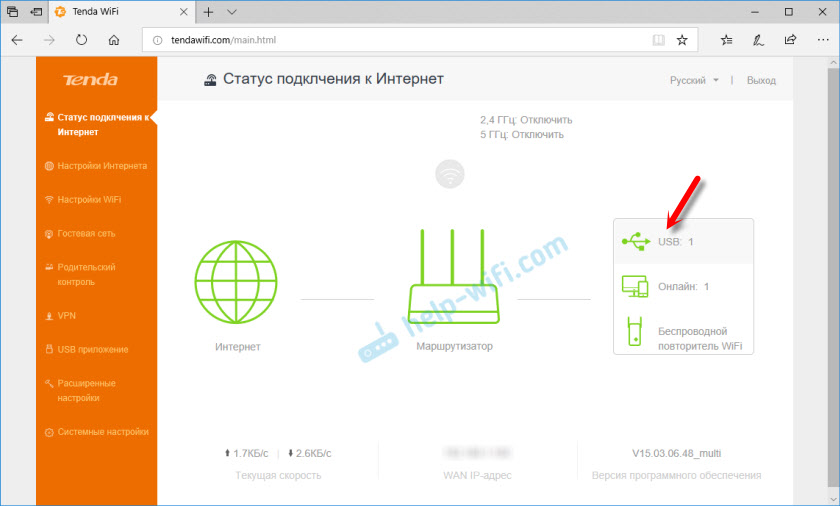
Якщо натиснути на нього, ви можете побачити гучність накопичувача та скільки доступного пам'яті. Він також може бути відключений там або негайно перейти до USB -центру додатків.
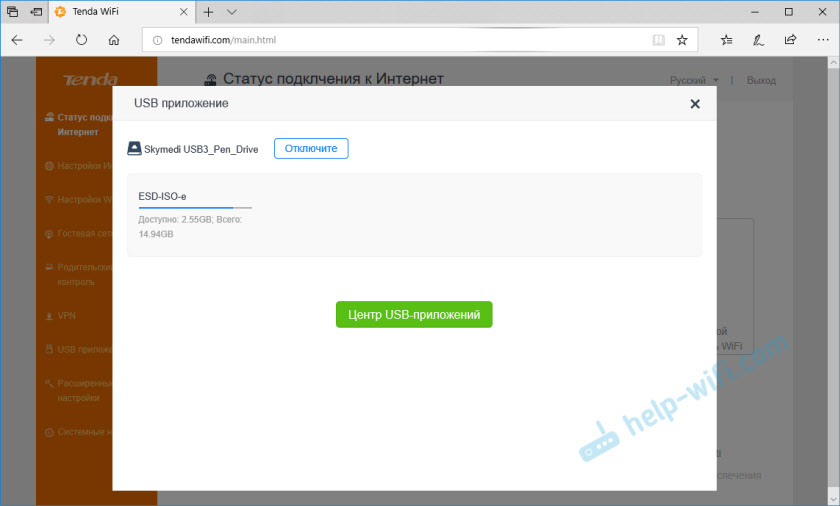
В принципі, загальний доступ до файлів вже працює. Щоб побачити налаштування та адресу для доступу до мережевого диска, вам потрібно перейти до розділу "USB -додаток" та вибрати "Загальний доступ до файлу".
Є три блоки з налаштуваннями:
- FTP -сервер. Налаштування: Тип кодування - тут краще нічого не змінювати без потреби. Дозволити доступ до Інтернету - ви можете включити доступ до свого FTP -сервера через Інтернет. Але для роботи цієї функції у вас повинно бути біла, статична, зовнішня IP -адреса. Я не перевіряв цю функцію. IP -адреса LAN - це IP -адреса нашого локального FTP -сервера. За цією адресою ви можете отримати доступ до сервера. Наприклад, через браузер.
- Сервер самби. Налаштування немає, лише адреса доступу до мережевого накопичувача для Windows та Mac ОС. Його потрібно набрати в провідник. Або підключити як мережевий диск. Я поговорю про це детальніше нижче у статті.
- Налаштування користувача. За замовчуванням там вже створені два користувачі: адміністратор та гість. Вони мають різні права доступу на драйв. Адміністратор має право записувати/читати, а гість лише для читання. За замовчуванням ім’я користувача адміністратора - адміністратора. Пароль також адміністратор. Пароль можна змінити. Крім того, якщо необхідно, ви можете змінити ім'я користувача та пароль для облікового запису "гостя".
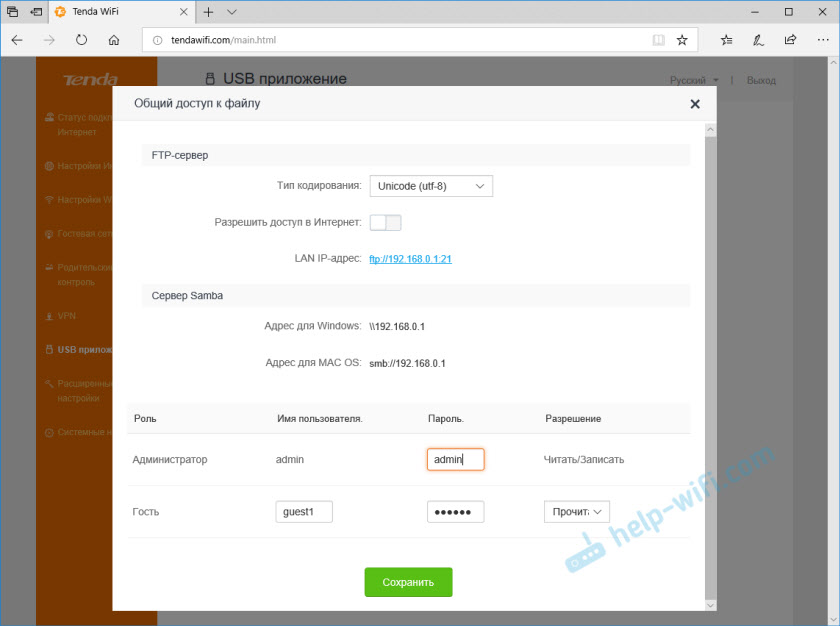
Все максимально просто і зрозуміло. Я рекомендую змінити лише пароль адміністратора.
Як перейти на FTP Drive?
Просто в браузері ми переходимо до FTP: // 192.168.0.1:21. З'явиться запит про вхід та пароль. Щоб перейти до облікового запису адміністратора, вам потрібно ввести відповідне ім'я користувача та пароль.
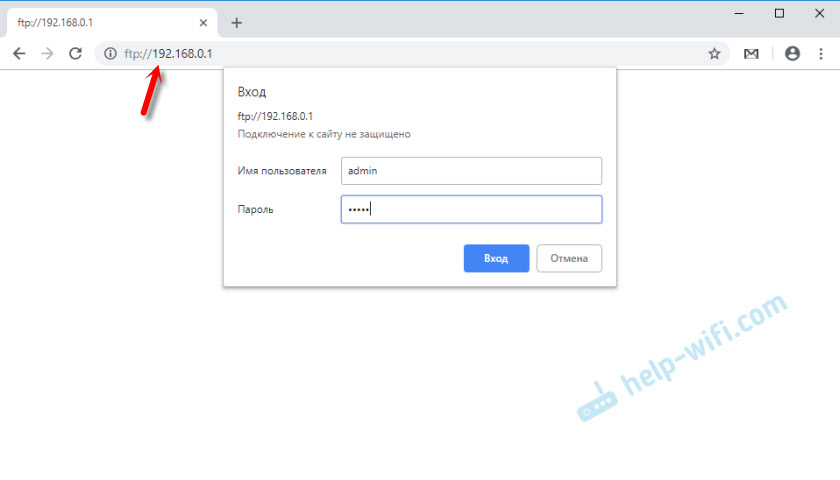
Ось як відображаються файли на диску:
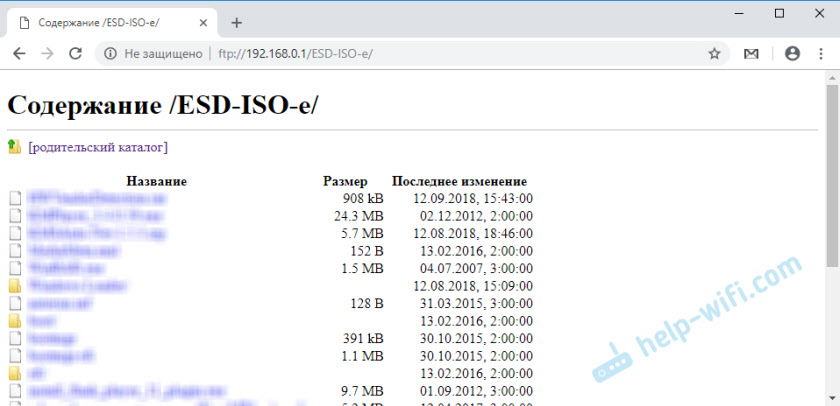
Для доступу до файлів ви можете використовувати окремі програми. Наприклад, клієнт Filezilla. Для Android є зручний провідник додатків ES. Він має можливість підключення FTP.
Сервер самби
Тенда, підключена до маршрутизатора Tenda, або флеш -накопичувача, може бути відкрита як звичайна папка. Для цього в провіднику Windows вам просто потрібно перейти на адресу: \\ 192.168.0.1. Якщо у вас є комп'ютер на Mac OS, то адреса буде такою: SMB: // 192.168.0.1.
Для авторизації введіть вхід та пароль необхідного облікового запису, зазначеного в налаштуваннях маршрутизатора Tenda.
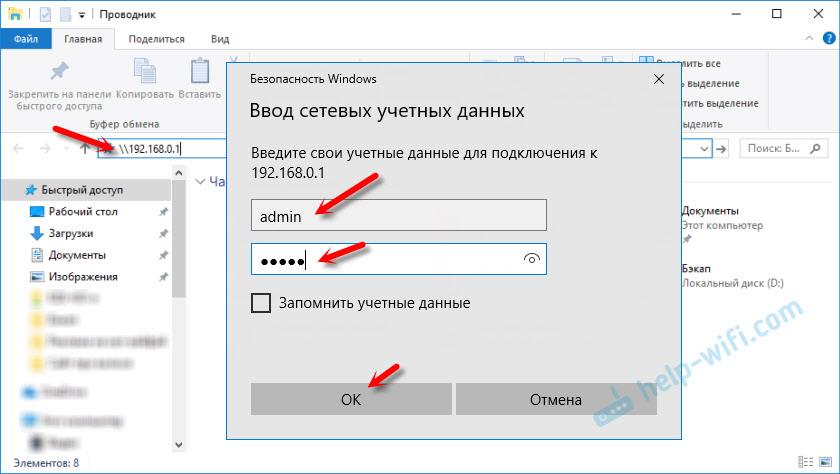
Наш драйв відкриється.
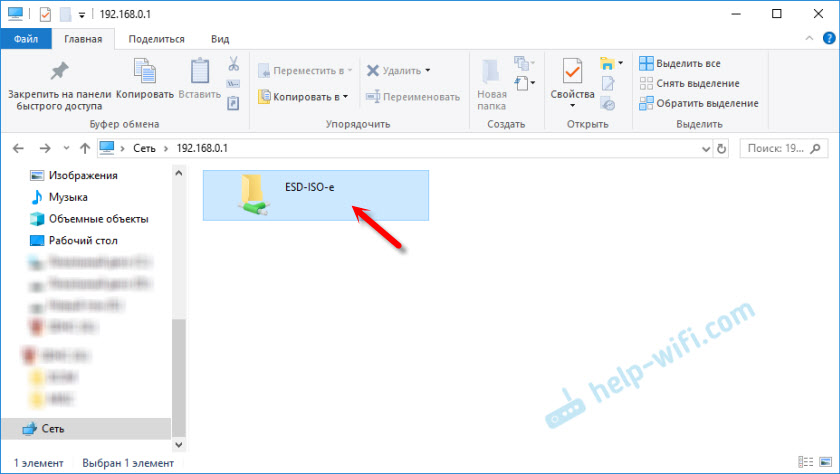
Ви можете переглядати файли, видалити їх, копіювати нові тощо. D. Але це залежить від прав, які призначені на обліковий запис, під якою ви пішли на драйв. Не забувайте про це.
Для того, щоб не набирати цю адресу щоразу, натисніть на диск з правою кнопкою миші та виберіть "Підключіть мережевий диск".
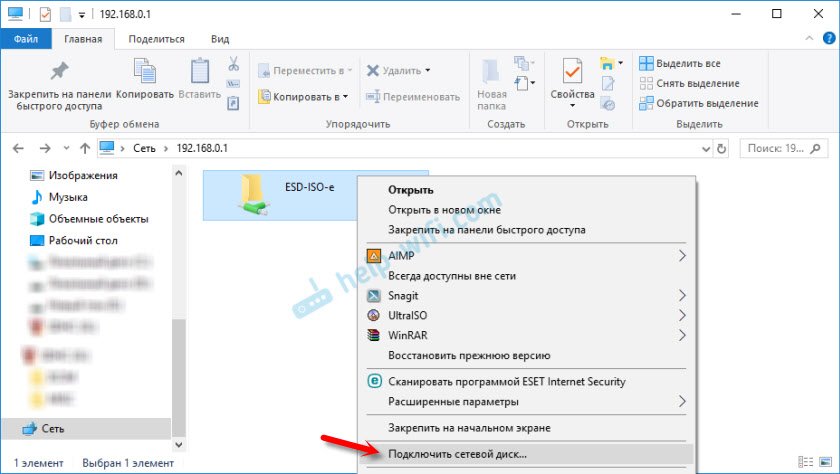
У наступному вікні ви можете просто натиснути кнопку "Готовий".
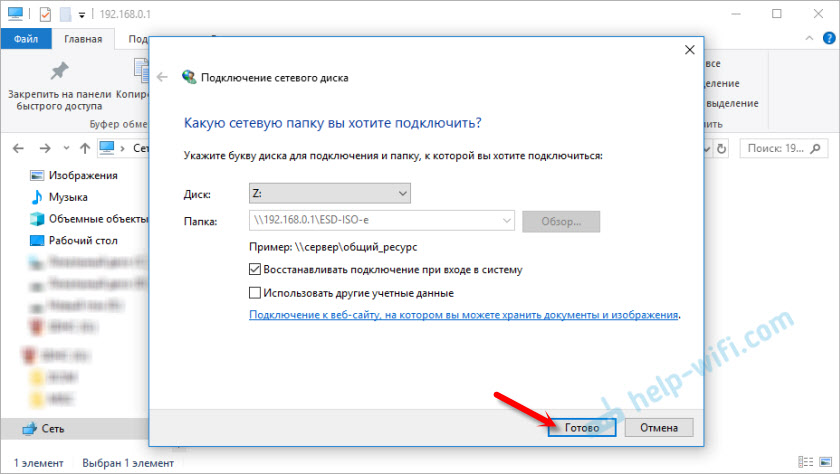
Тепер мережевий диск завжди відображатиметься у папці "Цей комп'ютер".
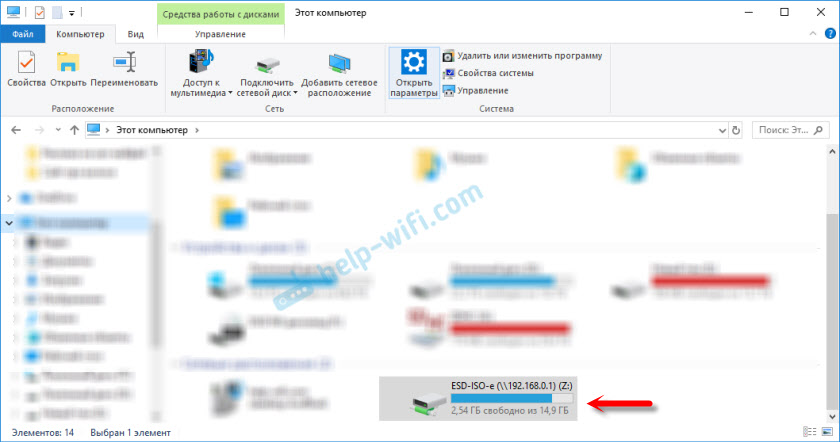
З мобільних пристроїв на Android, доступ до мережевого накопичувача можна отримати за допомогою одного і того ж програми провідника ES. Якщо це не вийде - пишіть у коментарях. Я покажу тобі, як це зробити.
- « Порівняння маршрутизаторів Wi-Fi TP-Link Archer C20 та Xiaomi Mi Wi-Fi маршрутизатор 3
- Огляд гігабітного маршрутизатора Tenda AC10U (AC1200) »

